Excel için Gezinme Kısayol Tuşlarının Tam Listesi
Çeşitli / / February 15, 2022
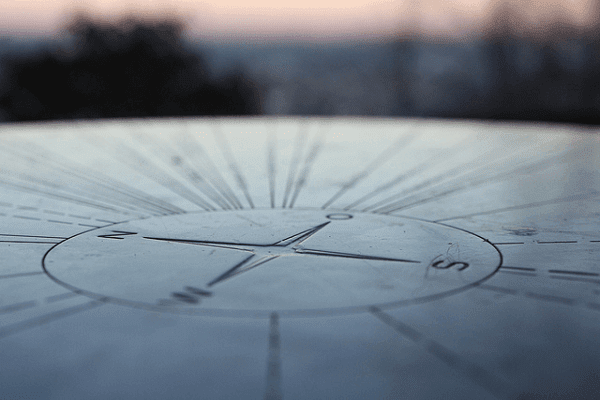
Çok sabır gerektirdiği için MS Excel sayfaları ile çalışmaktan nefret ederdim. Fare ve klavye arasında sürekli geçiş yapmak eğlenceli değil. Verilerle çalışmak için klavyeye ve navigasyon için fareye ihtiyacım vardı. Ve bu üretken olmaktan uzaktı.
bu yüzden yapmam gerektiğini düşündüm tüm kısayol tuşlarını öğren Bu, bu tür çalışma sayfalarında gezinmeye yardımcı olur. Onlara hakim oldum ve şimdi MS Excel'den nefret ettiğim kadar zevk alıyorum. Ve Guiding Tech'deki işim öğrendiklerimi paylaşmak olduğu için işte buradayız.
Uç: Sahibiz İşlev tuşlarıyla (F1 - F12) çalışan tüm MS Excel kısayol tuşları hakkında başka bir süper kılavuz kombinasyon.
Çalışma Sayfalarında ve Çalışma Kitaplarında Gezinme
Çoğumuz, bir çalışma kitabındaki bitişik çalışma sayfalarına gitmek için fareyi kullanırız. Ve farklı çalışma kitaplarına gitmek için Windows görev çubuğundan yardım alıyoruz. Birkaç kısayol tuşu öğrenmenin zamanı geldi.
| Eylemi Gerçekleştirmek | Tuşlara Basın |
| Çalışma kitabındaki sonraki sayfaya git | Ctrl + Sayfa Aşağı |
| Çalışma kitabında önceki sayfaya git | Ctrl + Sayfa Yukarı |
| Sonraki çalışma kitabı penceresine git | Ctrl + F6/Sekme |
| Önceki çalışma kitabı penceresine git | Ctrl + Üst Karakter + F6/Sekme |
| Bölünmüş bir çalışma sayfasında sonraki/önceki çalışma sayfası bölmesine gitme | F6/ Üst Karakter + F6 |
Çalışma Sayfasındaki Hücrelerde Gezinme
Bunlar neredeyse her zaman ihtiyaç duyacağınız anahtarlardır. Ve bunun nedeni, Excel'in tamamen hücrelerdeki verilerle ilgili olmasıdır. Bir tanesi üzerinde çalışırken, hücreden hücreye ve bir uçtan diğer uca ne sıklıkla hareket etmeniz gerektiğini bilirsiniz.
| Eylemi Gerçekleştirmek | Tuşlara Basın |
| Bir hücreyi yukarı, aşağı, sola veya sağa taşı | Ok tuşları |
| Bir hücre sağa git | Sekme |
| Bir hücre sola git | Üst Karakter + Sekme |
| Geçerli veri bölgesinin kenarına git | CTRL + Ok Tuşu |
| Satırın başına git | Ev |
| Çalışma sayfasının başına git | Ctrl + Ana Sayfa |
| Satırın sonraki boş hücresine git | Son |
| En alttaki satırdaki kullanılmayan son hücreye git | Ctrl + Son |
| Bir ekran aşağı gitmek için | Sayfa Aşağı |
| Bir ekran yukarı taşımak için | Sayfa yukarı |
| Bir ekranı sağa taşımak için | Alt + Sayfa Aşağı |
| Bir ekranı sola taşımak için | Alt + Sayfa Yukarı |
| Korumalı bir çalışma sayfasında kilitli olmayan hücreler arasında geçiş yapmak için | Sekme |
Seçili Aralıklarda Gezinme
Yanlışlıkla, bir veri bloğu seçildiğinde bu hücre gezinme tuşlarından bazılarının farklı çalıştığını keşfettim. Sonra, geçersiz kılınan özelliklere sahip olmaları gerektiğini anladım.
| Eylemi Gerçekleştirmek | Tuşlara Basın |
| Seçilen aralık içinde yukarıdan aşağıya hareket et | Girmek |
| Seçili aralıkta aşağıdan yukarıya hareket et | Üst Karakter + Enter |
| Seçili aralık içinde soldan sağa hareket et (veya yalnızca bir sütun seçiliyse aşağı) | Sekme |
| Seçilen aralık içinde (veya yalnızca bir sütun seçiliyse yukarı) sağdan sola hareket etmek için | Üst Karakter + Sekme |
| Seçili aralığın bir sonraki köşesine saat yönünde git | Ctrl +. (Dönem) |
| Sağdaki bitişik olmayan bir sonraki seçili aralığa git | Ctrl + Alt + R Ok |
| Soldaki bitişik olmayan bir sonraki seçili aralığa git | Ctrl + Alt + L Ok |
Scroll Lock ile Gezinme
Kaydırmak için ok tuşlarını veya Sayfa yukarı/aşağı tuşlarını kullandığınızda, hücre seçimi kaydırdığınız mesafeyi taşır. Ardından, geçerli hücreden odağı kaybedebilirsiniz. Kaydırma kilidini etkinleştirerek pencerede kaybolmadan gezinebilirsiniz. hücre seçimi. Kaydırma kilidi tuşu bu modu etkinleştirir/devre dışı bırakır.
| Eylemi Gerçekleştirmek | Tuşlara Basın |
| Bir satır yukarı veya aşağı kaydırma | Yukarı/Aşağı Ok |
| Bir sütunu sola veya sağa kaydır | Sol/Sağ Ok |
| Sol üst köşedeki hücreye git | Ev |
| Sağ alt köşedeki hücreye git | Son |
Çözüm
Bu kısayolların işinize yarayacağına eminim. Zaman ve çabayı azaltmanın yanı sıra, Excel ile çalışmayı bir cazibe haline getirecekler.
Resim Kredisi: Martin Fisch
Son güncelleme 02 Şubat 2022
Yukarıdaki makale, Guiding Tech'i desteklemeye yardımcı olan bağlı kuruluş bağlantıları içerebilir. Ancak, editoryal bütünlüğümüzü etkilemez. İçerik tarafsız ve özgün kalır.



